Каждый пользователь встречался с анимацией на различных сайтах или в социальных сетях. Это могут быть рекламные баннеры, короткие видео ролики, полноценные мультфильмы. Очень часто возникает желание попробовать свои силы в этом направлении и начать зарабатывать. В зависимости от уровня знаний пользователя и технических возможностей компьютера можно подобрать программу или приложение для создания анимации. Рассмотрим подробно наиболее популярные приложения и сервисы.
- 1. Основные виды анимации
- 2. Типы анимации в зависимости от назначения
- 3. Приложения для новичков
- 4. Онлайн-сервисы для анимации
- 5. Бесплатные приложения для Андроид
- 6. Программы для анимации на компьютере
- 7. Заключение
Анимация – это создание иллюзии движения объектов, придание способности двигаться. Иными словами анимация – это оживление, одушевление различных объектов.
Основные виды анимации
Первые анимированные ролики появились в начале 19-го века. С тех пор придумано и внедрено огромное количество стилей и видов анимации. Для того чтобы выбрать лучшее приложение под конкретные задачи, необходимо понимать различие между основными видами анимации.
Немного бекстейджа — как я анимирую
Традиционная анимация
Самый первый вид работы над созданием рисованного видео. Специалист создает рисунки каждого кадра, прорисовывая последовательные движения персонажей. Анимация создается при быстрой смене идущих последовательно рисунков.

Если раньше традиционная анимация создавалась вручную, то сейчас на помощь приходят компьютеры, планшеты, специальные ручки для рисования.
2d векторная анимация
Этот вид анимации отличается от традиционной только тем, что создается при помощи программ и приложений. При этом движущееся изображение не имеет объем.

Отличие 2д от 3д анимации в том, что здесь есть только высота и ширина. В 2д необходимо быть хорошим художником, так как персонажи создаются из рисунков.
3d компьютерная анимация
Этот вид отличается от предыдущих тем, что создание анимации больше похоже на конструктор. У каждого персонажа есть не только высота и ширина, здесь добавлен объем. В зависимости от поставленной задачи будут различны и технические навыки специалиста-аниматора.
Сначала создается объект анимации в цифровом поле в 3d. После этого определяются ключевые линии персонажа, так называемый скелет. Именно он будет перемещаться в пространстве.
После этого на ключевых кадрах анимации создаются модели. Компьютер сам просчитывает дополнительные шаги для создания эффекта движения.
Motion design
Этот вид анимации используется для создания рекламных роликов, баннеров, обучающих видео, презентаций продукта или бренда. Он отличается от предыдущих тем, что используется анимация текстов, изображений и видеоклипов.
ТОП 10 программ для 2D и 3D анимации и мультфильмов 2021

Затем выбираются дополнительные настройки. И создается небольшое видео, которое можно скачать на свое устройство.
Stop Motion Studio
Это приложение можно скачать бесплатно из GooglePlay или AppStore. Функционала для создания анимации будет достаточно даже в этом формате.
Принцип создания анимации: покадровая съемка на телефон. Поэтому необходимы дополнительные приспособления для фиксации телефона и освещения съемочной площадки.
Готовый материал можно выгрузить на свой телефон, поделиться в социальных сетях или послать личным сообщением. Достаточно трудоемкий способ создания анимации. Требует внимательности к деталям.
Xplainto.me
Если необходимо создать небольшой анимированный ролик, то можно воспользоваться утилитой «Объясняшки». Это бесплатно на русском языке. Приложение можно скачать на андроид из магазина приложений.
Интерфейс утилиты достаточно понятен и прост. Для создания ролика необходимо продумать сюжет и рисунки, записать звуковое сопровождение и нарисовать каждый кадр. Для рисования не нужны дополнительные инструменты.
Однако персонажи и фон будут неподвижными. Но сам процесс рисования полностью отражается на каждом кадре. Приложение подходит для смартфонов и планшетов.
Готовый ролик можно скачать на свой телефон, загрузить на канал Ютуба или поделиться с друзьями.
Онлайн-сервисы для анимации
Если же необходимо создать анимацию без загрузки приложения на телефон или компьютер, то можно воспользоваться онлайн-сервисами. Каждый сервис доступен для использования после регистрации.
Animaker
Очень простой сервис с несколькими тарифными планами. Подходит для начинающих пользователей и профессионалов в анимации. Отличный функционал бесплатного доступа позволяет создавать качественные анимированные ролики.
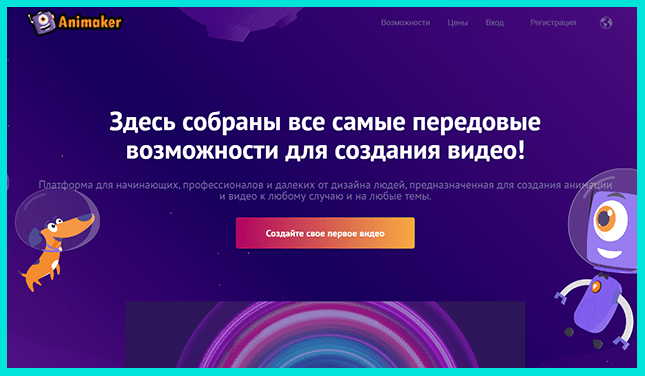
Есть шаблоны персонажей. Достаточно выбрать и дополнить действия. Кроме этого можно создавать анимацию для сайта, анимированную инфографику и многое другое. Готовые ролики можно сохранить на ПК.
Moovly
Сервис доступен после регистрации и бесплатно. В личном кабинете есть возможность создать свой ролик или отредактировать уже имеющийся. Есть готовые шаблоны, библиотека персонажей, движений.
Некоторые шаблоны уже имеют встроенную анимацию. Кроме этого можно добавить звук, свои картинки, фрагменты видео для создания ролика. Готовый проект можно выгружать на компьютер.
Бесплатные приложения для Андроид
Не всегда нужно создавать полноценный мультфильм для каких-то конкретных задач. Если необходимо сделать краткое пояснение или небольшую запись, то можно выбрать бесплатное приложение на телефон. Ведь для создания гиф-анимации достаточно отличного фото и несколько не сложных настроек при обработке снимка.
Все приложения устанавливаются стандартно. Необходимо зайти на GooglePlay и скачать на свой телефон. При установке обратить внимание, поддерживает ли телефон выбранное приложение.
Footej Camera
Интерфейс приложения очень простой. Есть встроенная галерея. После обработки и наложении выбранных эффектов получаются качественные видео и фото.
Есть возможность создать замедленное видео, сделать снимок во время съемки видео. Кроме этого можно в ручном варианте выбрать объект съемки, настроить экспозицию. После корректировки видео можно сохранить в формате gif.
Gif Maker
Приложение позволяет сделать анимированное изображение. Кроме этого из нескольких фото можно сделать слайд-шоу и конвертировать в gif. При этом есть возможность выбирать скорость гифов. Полученным результатом можно поделиться в социальной сети или личным сообщением.
Gif Me!
Приложение позволяет записывать видео длиной в 14 секунд. После этого применять различные эффекты, цветовой фильтр и конвертировать в гиф. Полученным результатом можно поделиться в некоторых социальных сетях. При конвертации видео будет виден водяной знак, который можно убрать.
Pixel Animator: Gif Maker
Это приложение не делает гифки из полученных фото и видео. Благодаря ему можно создать собственных персонажей в виде героев 8-и битных приставок. Их можно редактировать и анимировать.
Собственные фото можно загрузить и точно так же перевести в соответствующий вид. Результатом легко поделиться с друзьями и знакомыми.
Количество приложений для анимации на телефоне постоянно увеличивается. Поэтому нужно выбирать то, которое может работать на имеющейся модели телефона.
Программы для анимации на компьютере
Есть достаточно программ на компьютере для качественной работы по созданию анимации. Если нет опыта работы, то достаточно выбрать бесплатные варианты. Для профессиональной работы лучше использовать платные версии программ с большим функционалом.
Easy Gif Animator
При помощи этого приложения можно создавать анимированные баннеры, гифки и видео. Есть возможность создать анимацию с нуля, нарисовать все самостоятельно. Или использовать видео в качестве картинки. Интерфейс программы напоминает популярную Paint.

При кажущейся простоте интерфейса есть уже встроенная библиотека спецэффектов, движений. Есть возможность добавить музыку и текст. Кроме этого можно изменить интервал между кадрами, регулируя длину конечного видео.
Готовый ролик можно сохранить на компьютер в различных форматах.
Pivot Stickfigure Animator
Очень простая программа для создания анимации. Достаточно нарисовать персонаж в программе и задать нужные движения. Программа не русифицирована, но разобраться очень просто. Есть возможность добавлять различные фоны и эффекты. Кроме этого допустимо изменять и добавлять шрифты, графику.
Отличный вариант попробовать свои силы начинающим в анимации. Программа не сильно нагружает систему.
Pencil 2D
Бесплатная программа с простым интерфейсом, но на английском языке. Позволяет даже новичкам создавать рисованную анимацию. В основе работы лежит традиционный способ.
Можно создавать анимацию, добавляя видео с камеры, звук, комбинируя различные изображения. Для создания ролика достаточно определить ключевые моменты в анимации.
Есть возможность настроить интерфейс программы индивидуально. Подобрать длительность кадров, звук, слои изображений. Так как анимация покадровая, то редактировать нужно каждый слайд.
Гораздо удобней использовать для работы графический планшет со специальным пером для рисования. Это дает возможность качественней прорисовывать все персонажи. Готовый проект можно сохранить в разных форматах на своем компьютере.
Blender
Бесплатная программа для создания 3д анимации на английском языке. Есть возможность настроить интерфейс индивидуально, выбрать все необходимые инструменты для работы. Благодаря широкому арсеналу инструментов можно создать качественный образ любого персонажа в 3д.
Все необходимые плагины уже встроены в программу. Кроме этого все материалы можно сохранять в один файл без дополнительной обработки. Сама программа занимает мало места на компьютере.
Заключение
Итак, при ближайшем рассмотрении различных приложений и программ можно сделать следующий вывод. Невозможно выбрать лучшее приложение для создания анимации, так как все зависит от решаемых задач и уже имеющихся навыков работы. А поможет в этом непростом выборе наш обзор наиболее популярных приложений.
С уважением, Ольга Лялюкова
специально для проекта proudalenku.ru
Источник: proudalenku.ru
Лучшие платные и бесплатные анимационные программы
Создавая анимацию онлайн, вы не должны довольствоваться малым. На самом деле, вы все еще можете создавать онлайн-анимацию, которая может конкурировать с любой другой, если вам посчастливилось выбрать лучший инструмент для работы. Хотя у некоторых инструментов есть ограничения, мы рассмотрели варианты, предлагающие наилучшие возможности с точки зрения гибкости и возможностей. Поэтому, если вы хотите создать свой собственный мультфильм, вы можете начать с одного из этих сайтов, который предложит вам основные ресурсы для этого.
Они отлично подходят для создания бизнес-презентаций, короткие видео на ютубе и даже продвигать свою продукцию в страницы в фейсбуке, но поскольку это веб-сайты с готовыми к использованию анимациями, вы можете быть немного ограничены в своем творчестве, и результаты могут быть не полностью удовлетворительными.
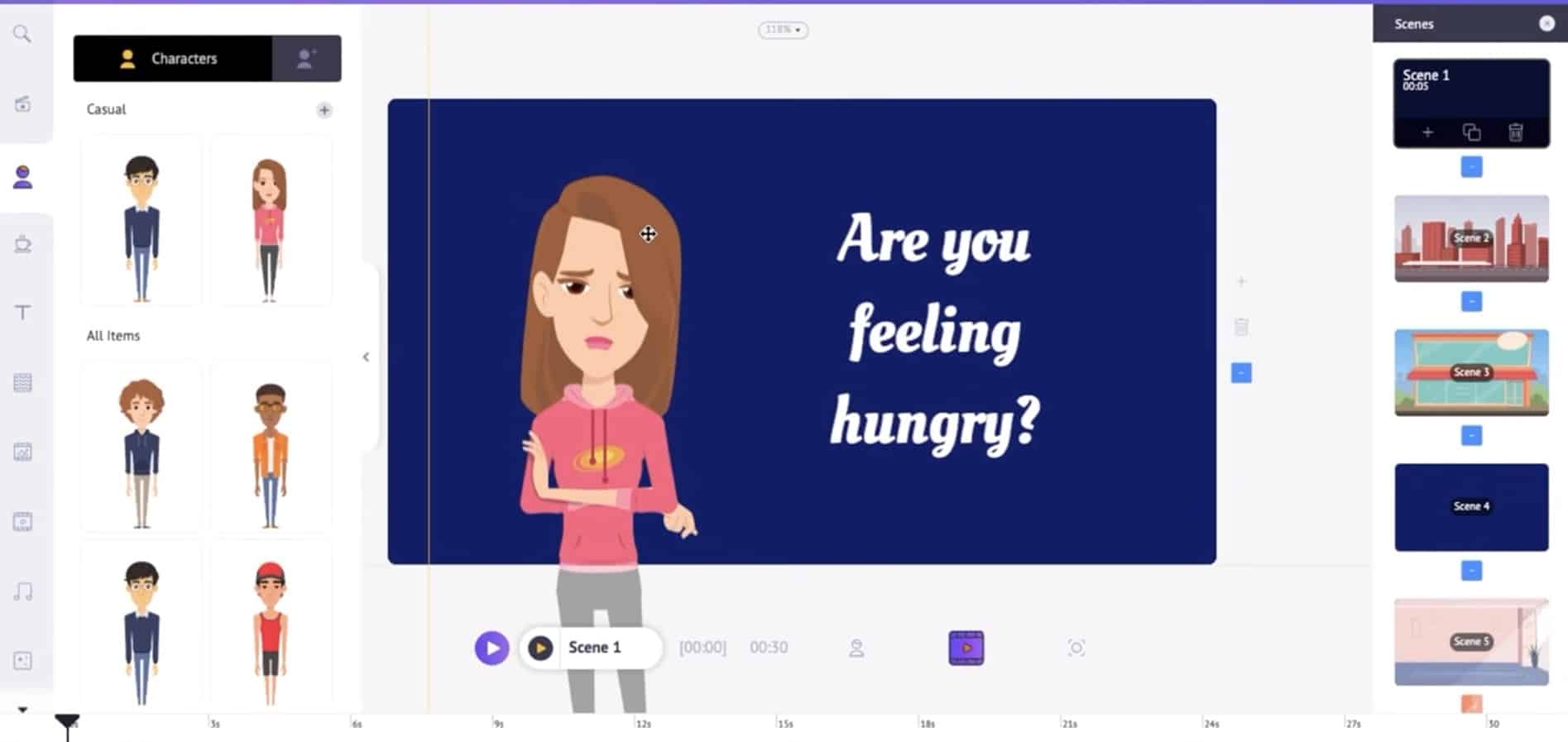
Создавайте свои анимации, создай своих персонажей и ваши мультфильмы будут выглядеть так, как вы хотите, только когда вы научитесь рисовать по-настоящему. Но до тех пор эти сайты сделают все возможное, чтобы ваша анимация вышла из воображения и попала в вашу аудиторию. Вот лучшие варианты создания онлайн-анимации, чтобы вы могли создать свой собственный мультфильм. Если у вас есть какие-либо вопросы или предложения, то это просто оставьте это в комментариях.
- Создавайте анимации и рисунки с помощью этих веб-сайтов и программного обеспечения!
- платежи
- FilmoraPro
- Renderforest
- Moovly
- аниматор
- Animatron
- ДвижениеДен
- МиниИнструмент MovieMaker
- Adobe Анимация CC
- анимиз
- Biteable
- доратон
- Мультипликационный аниматор
- смеситель
- K-3D
- OpenToonz
- SketchBook
- Synfig
- Krita
- Карандаш2d
- Stop Motion Studio
- Пластиковая анимационная бумага
- PowToon
- Стикз
- мультяшное 3D
Создавайте анимации и рисунки с помощью этих веб-сайтов и программного обеспечения!
Создание мультфильма кажется чрезвычайно трудоемким процессом, не правда ли? Я имею в виду, сначала вы должны сделать дизайн, затем еще одно то же самое, но с небольшим изменением движения, а затем еще и еще, пока не завершите движение, а затем сфотографируете каждое из них, а затем быстро пропустите их, чтобы придать рисунку ощущение движения.
Это была техника, используемая в старые времена для создания рисунков, и она отнимала очень много времени. Но это было до того, как программное обеспечение и редакторы значительно упростили работу. Они не только упростили процесс для профессионалов, но и дошли до того, что любой, кто хочет создать мультфильм онлайн, относительно легко и бесплатно.

Если вы ищете бесплатную и мощную программу для создания мультфильмов, я рекомендую использовать MiniTool MovieMaker, недавно выпущенный видеоредактор от MiniTool. Его можно использовать как бесплатный создатель мультфильмов для пользователей Windows. Просто загрузите его сейчас, чтобы попробовать, но у него также есть платная версия.
Это бесплатное программное обеспечение для создания мультфильмов позволяет вам использовать различные шаблоны, чтобы вы могли создать мультфильм в несколько кликов. Кроме того, вам также доступны различные шаблоны текста, переходов и эффектов. Это также позволяет вам импортировать аудиофайлы или файлы повествования для завершения ваших рисунков. После создания дизайна вы также можете настроить его цвет.
Доступ к веб-сайту
Adobe Анимация CC

OpenToonz — одно из лучших бесплатных программ для анимации 2D-видео. Программное обеспечение с открытым исходным кодом является бесплатным как для коммерческого, так и для некоммерческого использования, поэтому вы можете использовать его для создания маркетинговых видеороликов для своего бренда. Он также оснащен такими функциями, как цифровые инструменты рисования: векторные и растровые инструменты рисования, индексированные цветовые палитры и быстрое изменение цвета и цвета, анимированные специальные эффекты и составные сцены — выбирайте из размытия, освещения, ключей, масок, оберток и более 100 других эффектов.
С помощью этого инструмента вы можете делать довольно сложные анимации.
Доступ к веб-сайту
SketchBook
SketchBook — это приложение для 2D-анимации, которое позволяет анимировать ваши идеи с минимальными усилиями. Предлагает более 140 кистей для создания вашего искусства. Эта программа позволяет добавлять неограниченное количество слоев, которые можно комбинировать, рисовать основные формы, такие как круг, прямоугольник, треугольник и т. д. Используйте цвет в своих работах по своему усмотрению, и он даже позволяет вам импортировать или экспортировать слой в формате PSD (документ Photoshop).
Доступ к веб-сайту
Synfig
Synfig — это программа для 2D-векторной графики и анимации с открытым исходным кодом. Это программное обеспечение работает на трех платформах ОС Windows, OSX и Linux. Он позволяет преобразовывать любое изображение, содержащее векторную фигуру, в другое, может связывать параметры слоя с помощью автоматически вычисляемых математических выражений. Это бесплатное программное обеспечение для 2D-анимации предоставляет более 50 слоев для создания анимации, и вы даже можете создать эффект вырезания анимации, используя растровые изображения.
Доступ к веб-сайту
Krita
Krita — это простой инструмент для 2D-анимации, который позволяет настраивать рабочий процесс. Это бесплатное программное обеспечение для анимации предлагает более 100 профессиональных кистей для создания анимации. Это позволяет добавить стабилизатор к кисти, чтобы сгладить ее. Вы можете создавать комические панели, используя встроенные инструменты векторного рисования, а также комбинировать, сводить или упорядочивать слои, чтобы упорядочивать свои рисунки и многое другое.
Доступ к веб-сайту
Карандаш2d
Pencil2d — программа для создания 2D-анимации от руки. Он прост в использовании и легкий. Это бесплатное программное обеспечение для 2D-анимации, которое позволяет рисовать наброски и рисовать на ходу. Pencil2D — это кроссплатформенный инструмент, который работает в операционных системах Windows, macOS и Linux и может свободно использоваться в коммерческих целях. Это бесплатное программное обеспечение для 2D-анимации поддерживает формат TIFF (Tagged Image File Format), и вы можете импортировать изображение в виде новых слоев в определенные кадры.
Доступ к веб-сайту
Stop Motion Studio
Это мощный редактор 2D-анимации, доступный для iPhone, iPad и macOS. Он поддерживает камеры самых известных производителей, включая Canon, Nikon и Sony. Он имеет покадровый просмотр, который показывает все изображения в хронологическом порядке и позволяет вам устанавливать точки входа и выхода, чтобы отметить определенную часть фильма для воспроизведения и повторного воспроизведения. Он поставляется с десятками музыкальных клипов и звуковых эффектов, в нем есть несколько инструментов для рисования, чтобы рисовать, как на традиционном холсте. Он предоставляет широкий спектр эффектов для изменения внешнего вида вашего фильма и помогает создавать заставки и титры.
Доступ к веб-сайту
Пластиковая анимационная бумага
Хотя его интерфейс устарел, Plastic Animation Paper (PAP) можно загрузить и использовать бесплатно. С помощью PAP вы можете создавать рисованные 2D-анимации, просматривая свои изменения в режиме реального времени. Процесс редактирования может быть неуклюжим, но новичкам легко научиться и ознакомиться с ним. Этого достаточно для основных анимационных видеороликов.
Основные функции включают основные инструменты рисования, масштабирование, вращение, обрезку, наложение слоев и многое другое. Они готовят обновленную версию под названием Animation Paper, которую вы можете встретимся здесь.
Доступ к веб-сайту
PowToon
Следующим бесплатным программным обеспечением для видеоанимации является Powtoon, предназначенное для динамических видеопрезентаций. Хотя есть платные варианты с расширенными функциями, у Powtoon также есть упрощенный бесплатный инструмент для видео продолжительностью до трех минут.
Это отличный инструмент для начинающих, предлагающий на выбор множество профессиональных шаблонов, включая анимированные пояснения и видеоролики в стиле инфографики, а также шаблоны, созданные специально для продвижения продукта. Вы также можете начать с нуля или импортировать тему PowerPoint.
Доступ к веб-сайту
Стикз
Stykz — одно из самых простых в использовании программ для анимации. С его помощью вы можете делать анимационные видеоролики об основных 2D-куклах. Stykz основан на кадрах, что означает, что вы одновременно работаете с отдельным кадром, чтобы вы могли видеть предыдущий кадр и то, как они сочетаются друг с другом.
Все правки выполняются на «этапе» — другими словами, вы вносите свои правки и просматриваете их в том же окне. Нет необходимости переключаться между представлениями. Отредактируйте одну или несколько фигурок, заполните фигуры и импортируйте свои собственные фигурки. Все будет автоматически сохраняться по ходу работы, так что вам не придется беспокоиться о потере всей вашей тяжелой работы.
Доступ к веб-сайту
мультяшное 3D
Если вы ищете забавное анимационное приложение, которое идеально подходит для детей (и взрослых), обратите внимание на Toontastic 3D от Google. Это приложение позволяет вам создавать персонажей, записывать голос за кадром и строить свою историю построчно. Вы можете использовать готовые модели персонажей или создать свои собственные и сделать их 3D. Это приложение хорошо работает как для поддержки, так и для развлечения.
С Toontastic 3D вы можете рисовать, анимировать и рассказывать о приключениях, последних новостях, научных отчетах и других безумных идеях.
Доступ к веб-сайту
Как научиться делать анимацию и рисунки?
Этот список может быть закончен, но ваше путешествие в мир анимации только начинается. Независимо от вашего уровня навыков, анимационный веб-сайт проведет вас на много шагов вперед и поможет вам создавать привлекательный и увлекательный контент. Выбор лучшего анимационного веб-сайта может сбить с толку, особенно если вы новичок и ищете простой и доступный вариант, который соответствует вашим потребностям. С помощью этих сайтов вы сможете начать учиться создавать анимацию, у вас будут некоторые элементы для размещения персонажей на экране и создания хороших анимированных презентаций.
Но если вы действительно хотите научиться рисовать, стать профессионалом, создавать своих персонажей и многое другое, то у нас есть специальный контент, который поможет вам пройти путь от любителя до профессионала. настоящий дизайнер, создавайте своих персонажей, раскрашивайте свои рисунки и создавайте свои сценарии.
Быстрый FAQ
В каких программах лучше всего делать анимацию?
Лучшие программы:
FilmoraPro — создание 2D- или 3D-анимации по ключевым кадрам;
Renderforest — создавайте реалистичные или компьютерные анимации с помощью этого редактора;
Moovly — простой веб-сайт с перетаскиванием элементов;
Animaker — имеет различные стили видео, включая 2D, 2.5D, типографику и многое другое;
Animatron – 500 XNUMX видеороликов, фото и аудиофайлов для вас;
MotionDen — веб-сайт для создания мультфильмов онлайн с добавлением моделей;
MiniTool MovieMaker — бесплатный конструктор мультфильмов для Windows;
Adobe Animation CC — создание разнообразного контента, включая рекламу и игры;
Animiz — ориентирован на создание персонажей и дизайн персонажей;
Biteable — бесконечный список шаблонов для всех ваших нужд;
Какую анимацию использует Дисней?
Автодеск Майя. Хотя художники Диснея используют различное программное обеспечение для анимации, одним из самых популярных вариантов является Autodesk Maya. Теперь, если ваш вопрос звучит так: «Какое программное обеспечение для анимации использует Pixar?», то ответ — проприетарное программное обеспечение, недоступное аниматорам за пределами компании.
Является ли Autodesk Maya бесплатным?
Если вы студент или преподаватель, вы можете получить доступ к бесплатному программному обеспечению Maya в рамках плана Autodesk Education.
Легко ли научиться рисовать?
Научиться рисовать может быть сложно, но этот процесс становится быстрее и проще при наличии правильных ресурсов, поддержки и стремления к обучению нужным навыкам. Обучение может быть полезным опытом, поэтому важно сосредоточиться на обучении, а не только на конечном результате.
Может ли человек сделать аниме?
Технически один человек может сделать короткометражку самостоятельно. Студенты делают это постоянно. Работая над выпускным фильмом, большинство студентов выполняют большую часть (если не всю) работы самостоятельно.
А теперь оставьте в комментариях, понравились ли вам советы, как научиться делать мультик, и если у вас есть какие-либо вопросы. Наслаждайтесь и читайте больше о графика e аниме и манга на нашем сайте.
Связанный

8 лучших приложений для рисования на Android БЕСПЛАТНО Посмотрите лучшие приложения для рисования, которые вы можете скачать прямо сейчас
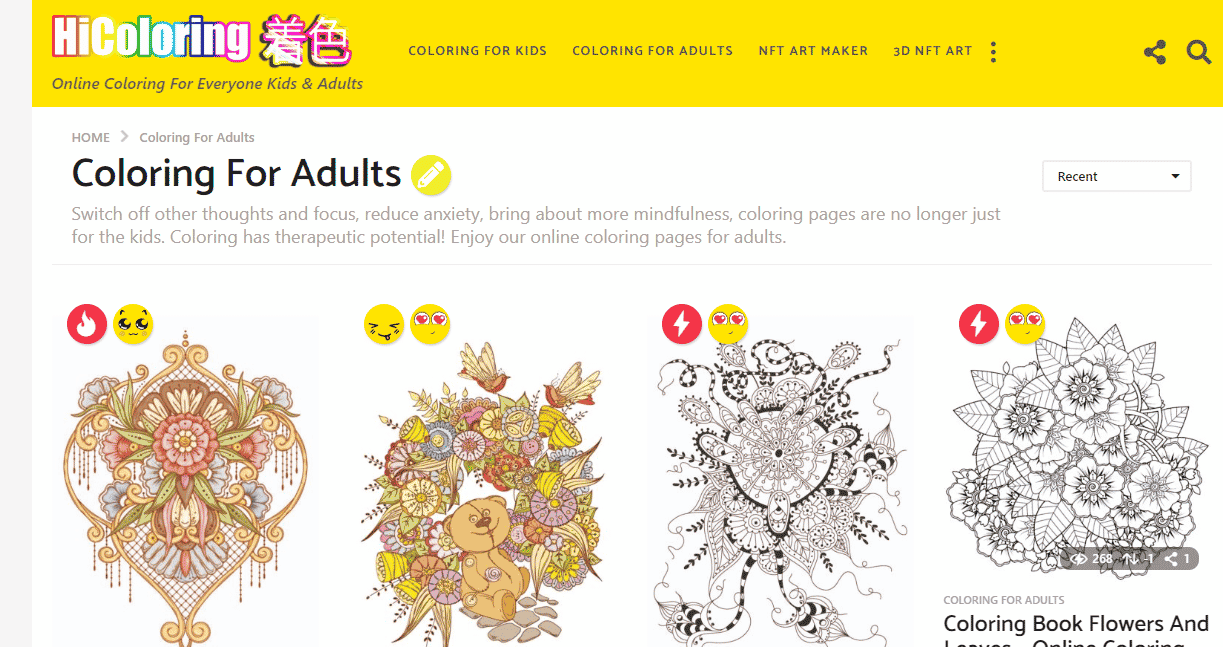
Paint Drawings Online: лучшие сайты для раскрашивания бесплатных иллюстраций Хотите хорошие сайты для рисования рисунков онлайн? Тогда посмотрите лучшие дизайны для…

# Games4Quarantine: лучшие бесплатные игры для карантина Ну, во-первых, мы все должны сидеть дома из-за карантина из-за .

Откройте для себя лучшие онлайн-игры в бильярд для мобильных устройств и компьютеров Кому не нравится играть в небольшую онлайн-игру в бильярд, когда мы в длинной очереди в…
Источник: marriedgames.com.br
Aurora 3D Animation Maker
Aurora 3D Animation Maker — это программа для создания и анимации таких 3D объектов, как текст и стереометрические фигуры. Причем, фигуры можно создавать не только из предложенных примитивов, но также рисовать 2D контур и его превращать в 3D объект. На шкале времени можно расставлять ключевые кадры, задавая алгоритм изменения скорости анимации как для самих 3D объектов, так и для камеры и источников света.
Поддерживается импорт многих популярных 3D форматов, таких как 3DS, DXF, BLEND, OBJ. Экспортировать можно в анимацию (AVI, SWF, GIF), а также в последовательность растровых изображений или просто в единичное изображение типа скриншота (PNG, BMP. ).

Управление фигурами в пространстве
Чтобы добавить объект на сцену, надо на панели объектов слева выделить нужный и на сцене мышью обрисовать прямоугольник, в пространстве которого нужный объект появится. Выделенный объект имеет инструменты для оперативного вмешательства в его параметры. Сразу бросаются в глаза три толстые стрелки — они предназначены для передвижения и вращения объекта.
Если навести мышь на наконечник стрелки, чтобы он подсветился, нажать левую кнопку мыши и потянуть, то объект будет двигаться в направлении стрелки. Если мышью выделить тело стрелки, нажать левую кнопку мыши и потянуть, то объект будет вращаться в выбранной плоскости. Вращать можно и так: выделить объект, нажать правую кнопку мыши и потянуть — таким образом можно быстро вращать объект во всех трех плоскостях.
Объекты поддаются группировке после их совместного выделения и выбора пункта Group в контекстном меню. При выделении не надо стараться выделить объект целиком, рискуя задеть соседние ненужные объекты, достаточно чтобы при выделении мышь просто пересекала участок объекта.
Работа со шкалой времени
Чтобы анимировать какой-то объект на сцене, надо его выделить, поставить ползунок на таймлайне в нужное положение и нажать кнопку [+] под таймлайном. Потом переместить ползунок в новое положение и изменить объекту какие-то параметры, например, повернуть его на определенный угол. После этого во втором положении ключевой кадр добавится автоматически. Переместив курсор в самое начало и нажав кнопку проигрывания [►] вы увидите результат.
По умолчанию шкала времени имеет продолжительность 3 сек. Изменить продолжительность анимации можно в нижнем текстовом окне справа от шкалы. Там же под полем времени анимации расположены кнопки изменения размера картинки анимационной сцены и кнопка экспорта сцены в анимационный файл.
Чтобы анимировать положение камеры или источника света надо сначала выбрать нужный элемент в списке, который разворачивается в самом левом поле под шкалой времени. Потом проделать манипуляции с ключевыми кадрами как описано выше. Вместо кнопки [+] на ее месте будет находиться кнопка камеры или света, при нажатии на которую вы сможете задать параметры камеры или света, а ключевой кадр возникнет автоматически.
Выделив какой-либо ключевой кадр в сможете также задать алгоритм изменения скорости анимации при подходе к этому ключевому кадру. Например, чтобы скорость объекта замедлялась при подлете, или наоборот ускорялась. Алгоритм соответствует кривой, которую вы выберите в третьем поле слева под шкалой времени. По умолчанию анимация равномерная согласно прямой Linear.
Заливка и текстура
Окно настройки заливки и текстурирования поверхности выделенного объекта вызывается по кнопке Fill Color на верхней панели. В нем можно выбрать цвет заливки и/или текстуру, назначить прозрачность, задать параметры взаимодействия цвета заливки и текстуры, изменить некоторые параметры текстурного изображения, и, что самое впечатляющее, анимировать текстуру. Такое же окно с таким же возможностями можно вызвать для боковых обрезов объекта по соседней кнопке Bevel Color.
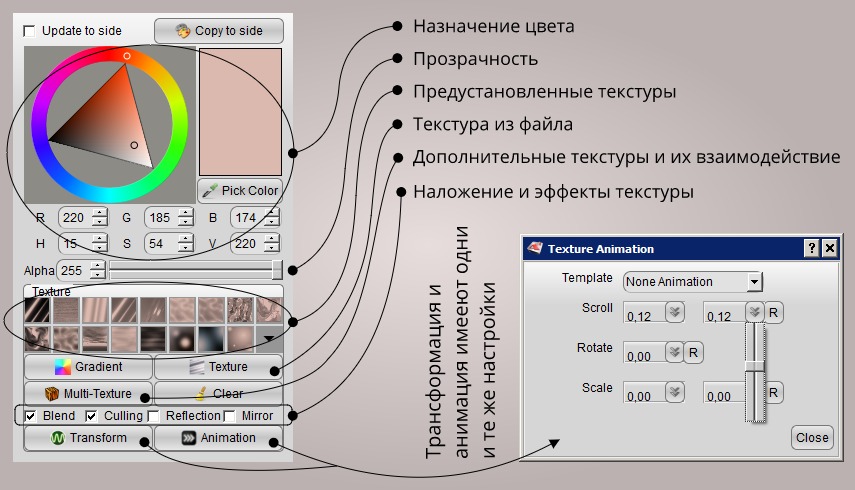
Пояснения по анимации текстуры. Для нее нет ключевых кадров. Анимация будет действовать на всем протяжении ролика, и заключается она в том, что текстура будет меняться в пределах параметров перемещения (Scroll), вращения (Rotate) и масштабирования (Scale). Вы задаете эти параметры в окне Texture Animation, вызываемой по кнопке Animation.
Чем выше отклонение параметра от нуля, тем быстрее анимация, поэтому рекомендую с этими параметрами не перебарщивать. Особенно эффектно смотрится плавная пульсация масштабирования.
Общие впечатления
Программа производит приятное впечатление своими возможностями, податливостью, несложностью логики работы и интерфейса. Конечно, это не полноценный 3D редактор, но быстро создать в ней какой-то эффектный и качественный трехмерный дизайн можно. И анимировать его. Даже текстуру можно анимировать, как рассказано выше.
В программу встроено много шаблонов объектов, сцен, анимаций — эти шаблоны предлагаются к открытию при запуске программы. Посмотрите ради любопытства, как в них все устроено.
В Aurora 3D Animation встроен небольшой векторный редактор, в котором можно работать с контурами загруженного SVG файла, или создавать векторную фигуру с нуля.
Для пользователей с еще не сформировавшимся вкусом, например, школьников, есть «прикольные», но не совсем реалистичные, эффекты солнца, дождя, снега, дыма, огня, фейерверка. Они вызываются по самой нижней кнопке Add Particles на левой панели инструментов.
Скачать
К скачиванию предлагается версия от 2016 года. Портабельная. В архиве в папку Models положил несколько 3D моделей, которые легко импортируются в Aurora 3D Animation Maker. Во время первого запуска программы создаются папки Aurora 3D Animation Maker 16.0117 и Fonts — это нормально. Первый запуск также немного медленней, чем все последующие.
[[ Скачать Aurora 3D Animation Maker 16 — портабельную сборку ]] пароль для разархивирования newart.ru
Источник: www.newart.ru